
Taula de continguts:
- Autora John Day [email protected].
- Public 2024-01-30 08:16.
- Última modificació 2025-01-23 14:38.

A BBC Micro: bit, hi ha 3 peus de peu tàctils: pin0, pin1, pin2. Si manteniu el pin GND amb una mà i toqueu el pin 0, 1 o 2 amb l’altra, una quantitat molt petita (segura) d’electricitat fluirà pel vostre cos i tornarà al micro: bit. Això s’anomena completar un circuit. És com si fossis un gran filferro!
Basant-nos en aquest principi, podem utilitzar pin0, pin1, pin2 com a botons. Avui aprendrem a utilitzar el botó tàctil Micro: bit.
Pas 1: el nostre objectiu:

Apreneu l'ús del PIN premut.
Pas 2: Materials:


Micro: bit X 1
Cable USB X 1
Pas 3: Requisits:
1. Premeu pin1, compte 1; premeu el pin 2, compte 2; premeu el pin 0, restableix.
2. Mostra el nombre total a la pantalla.
Pas 4: Procediment
Pas 1:
Al calaix "variables", trieu "fer variables" per crear una nova varietat anomenada "comptador" i definiu el seu valor inicial com a "0".
Pas 5: procediment
Pas 2:
Arrossegueu el bloc "al pin premut" del calaix "Entrada" i trieu el peu de pàgina com a P1. Arrossegueu el bloc "canvia" de "variables" i configureu la varietat com a "comptador". I aquest programa mostra un "contra" augment amb "1". Això equival a:
Pas 6: Procediment
Pas 3:
Copieu i enganxeu els blocs anteriors i configureu el peu de pàgina per ser "p2" i augmentar el valor per ser "2".
Pas 7: Procediment
Pas 4:
Estableix la funció tàctil de "p0" i fes que es restableixi el "comptador".
Pas 8: Procediment
Pas 5:
A la circulació de blocs, mostreu la varietat "comptador".
Pas 9: procediment
Pas 6:
Descarregueu el programa a Micro: bit.
n
Nota: heu de prémer "GND" i fer un bucle de corrent entre el cos i Micro: bit perquè el botó tàctil funcioni.
Pas 10: Pregunta:
Cada vegada que toco P0, vull comptar menys "1". Llavors, com revisar el programa? Els vostres comentaris són benvinguts.
Pas 11: lectura relativa:
Inicieu el vostre viatge de programació de micro: bits
Curs fonamental de micro: bits: botó i pantalla
Recomanat:
Com fer i dissenyar un curs d'obstacles FPV per quadcòpters: 6 passos
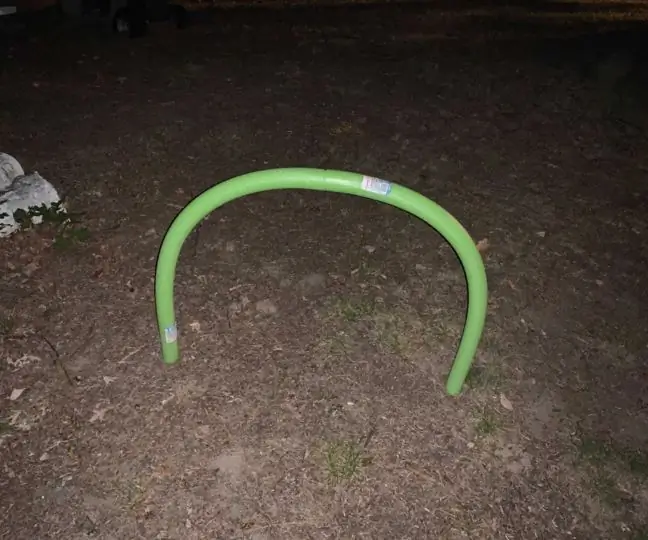
Com fer i dissenyar un curs d'obstacles FPV per quadcòpters: fa un temps que volava al meu jardí amb la meva larva x i va ser molt divertit. Em vaig divertir molt que vaig arribar a un punt en què volia complicar una mica més les coses, ja que em sentia molt fàcil. Vaig arribar a un pla per a un curs de fpv per al meu
Botó tàctil IoT de vidre: 10 passos

Botó tàctil IoT de vidre: l'altre dia vaig tenir un tros de vidre ITO col·locat a la botiga i vaig pensar a fer-ne un bon ús. ITO, òxid d’estany d’indi, el vidre es troba habitualment en pantalles de cristall líquid, cel·les solars, finestres de la cabina d’un avió, etc
Tres circuits de sensor tàctil + circuit temporitzador tàctil: 4 passos

Tres circuits del sensor tàctil + circuit del temporitzador tàctil: el sensor tàctil és un circuit que s’activa quan detecta el tacte als pins tàctils. Funciona de forma transitòria, és a dir, la càrrega estarà ACTIVADA només durant el temps que es faci el toc als pins. Aquí us mostraré tres maneres diferents de fer un toc sen
Botó tàctil resistent il·luminat sense fils: 5 passos

Botó tàctil resistent il·luminat sense fils: es tracta d’un projecte senzill amb la idea de crear un botó tàctil resistiu que integri led RGB. Sempre que es toca aquest botó, s’encendrà i es pot personalitzar el color de la làmpada. Es pot utilitzar com a botó tàctil il·luminat portàtil mitjançant
Domina el teu micro: bit amb Arduino IDE - Botó i altres GPIO: 3 passos (amb imatges)

Domina el teu micro: bit amb Arduino IDE: botó i altres GPIO: al nostre bloc anterior Mestre el teu micro: bit amb Arduino IDE - - Light LED, hem parlat de com instal·lar la biblioteca micro: bit a Arduino IDE i de com per conduir LED en micro: bit amb Arduino IDE. En aquest article, us direm h
